μετατρέψτε MPG / MPEG σε MP4 με υψηλή ταχύτητα και υψηλή ποιότητα εικόνας / ήχου.
- Μετατρέψτε το AVCHD σε MP4
- Μετατροπή MP4 σε WAV
- Μετατρέψτε το MP4 σε WebM
- Μετατροπή MPG σε MP4
- Μετατροπή SWF σε MP4
- Μετατροπή MP4 σε OGG
- Μετατροπή VOB σε MP4
- Μετατρέψτε το M3U8 σε MP4
- Μετατρέψτε το MP4 σε MPEG
- Ενσωματώστε τους υποτίτλους σε MP4
- Διαχωριστές MP4
- Κατάργηση του ήχου από το MP4
- Μετατρέψτε τα βίντεο 3GP σε MP4
- Επεξεργασία αρχείων MP4
- Μετατροπή AVI σε MP4
- Μετατροπή MOD σε MP4
- Μετατρέψτε το MP4 σε MKV
- Μετατροπή WMA σε MP4
- Μετατρέψτε το MP4 σε WMV
Μάθετε πώς να επιβραδύνετε επαγγελματικά ένα βίντεο στο iPhone
 Ενημερώθηκε από Λίζα Οου / 21 Σεπτεμβρίου 2022 16:30
Ενημερώθηκε από Λίζα Οου / 21 Σεπτεμβρίου 2022 16:30"Μπορείς να επιβραδύνεις ένα βίντεο στο iPhone;" Ναι, μπορείς απολύτως. Οι σκηνές αργής κίνησης σε ταινίες και τηλεόραση φαίνονται πολύ ενδιαφέρουσες για παρακολούθηση. Από την επιβράδυνση μιας σκηνής σε μια ρομαντική στιγμή μέχρι το να παρακολουθείς έναν σημαντικό χαρακτήρα να πεθαίνει αργά σε μια σκηνή δράσης. Τα βίντεο που επιβραδύνονται δημιουργούν τέτοιο αντίκτυπο σε πολλούς θεατές. Το ερώτημα είναι, ως κανονικός χρήστης iPhone, μπορείτε να το κάνετε επίσης;
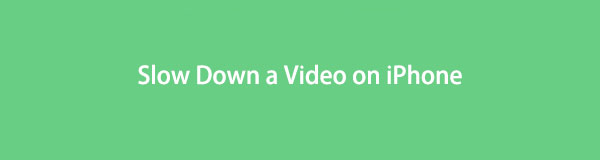
Πρέπει να υπάρχει ένας καλός λόγος για τον οποίο θέλετε να μάθετε να επιβραδύνετε ένα βίντεο χρησιμοποιώντας μόνο το iPhone σας ή άλλες κανονικές συσκευές. Ίσως είστε ένας επίδοξος σκηνοθέτης που δεν έχει ακόμη αρκετούς πόρους για να αγοράσει επαγγελματικά εργαλεία επεξεργασίας βίντεο. Ή ένας μαθητής που χρειάζεται να δημιουργήσει μια ταινία μικρού μήκους στο σχολείο. Ή ίσως είστε vlogger και χρειάζεστε ένα εφέ αργής κίνησης σε ορισμένα μέρη του βίντεό σας. Έχουμε εκπληκτικές λύσεις για εσάς ανεξάρτητα από το ποιος είστε.
Το Video Converter Ultimate είναι το καλύτερο λογισμικό μετατροπής βίντεο και ήχου το οποίο μπορεί να μετατρέψει MPG / MPEG σε MP4 με γρήγορη ταχύτητα και υψηλή ποιότητα εικόνας / ήχου.
- Μετατρέψτε οποιοδήποτε βίντεο / ήχο όπως MPG, MP4, MOV, AVI, FLV, MP3 κ.λπ.
- Υποστήριξη μετατροπής βίντεο 1080p / 720p HD και 4K UHD.
- Ισχυρές λειτουργίες επεξεργασίας όπως Trim, Crop, Rotate, Effects, Enhance, 3D και πολλά άλλα.
Σε αυτό το άρθρο, θα σας παρουσιάσουμε τα καλύτερα εργαλεία με απλές αλλά αποτελεσματικές οδηγίες για την επιβράδυνση ενός βίντεο στο iPhone. Επαγγελματικό ή όχι, το αποτέλεσμα του βίντεό σας θα έχει την αίσθηση της επαγγελματικής δουλειάς με τα παρακάτω εργαλεία επεξεργασίας.

Λίστα οδηγών
Μέρος 1. Πώς να επιβραδύνετε ένα βίντεο στο iPhone με το iMovie
Το πρόγραμμα επεξεργασίας βίντεο στο οποίο μπορείτε να έχετε πιο εύκολη πρόσβαση εάν χρησιμοποιείτε iPhone είναι πιθανώς το iMovie. Είναι μια εφαρμογή που αναπτύχθηκε από την Apple και είναι προεγκατεστημένη σε συσκευές Apple.
Ακολουθήστε τα βήματα για να δείτε πώς να επιβραδύνετε ένα βίντεο στο iPhone:
Βήμα 1Ανοίξτε την εφαρμογή iMovie στο iPhone σας. Εάν δεν είναι εγκατεστημένο αυτήν τη στιγμή, μεταβείτε πρώτα στο App Store και εγκαταστήστε το ξανά στη συσκευή σας. Για να επιβραδύνετε ένα βίντεο, πατήστε το Μαγική Ταινία καρτέλα στο Έναρξη Νέου Έργου παράθυρο. Επιλέξτε το βίντεό σας και, στη συνέχεια, πατήστε Δημιουργία Μαγικής Ταινίας για να εισαγάγετε το αρχείο στην εφαρμογή.
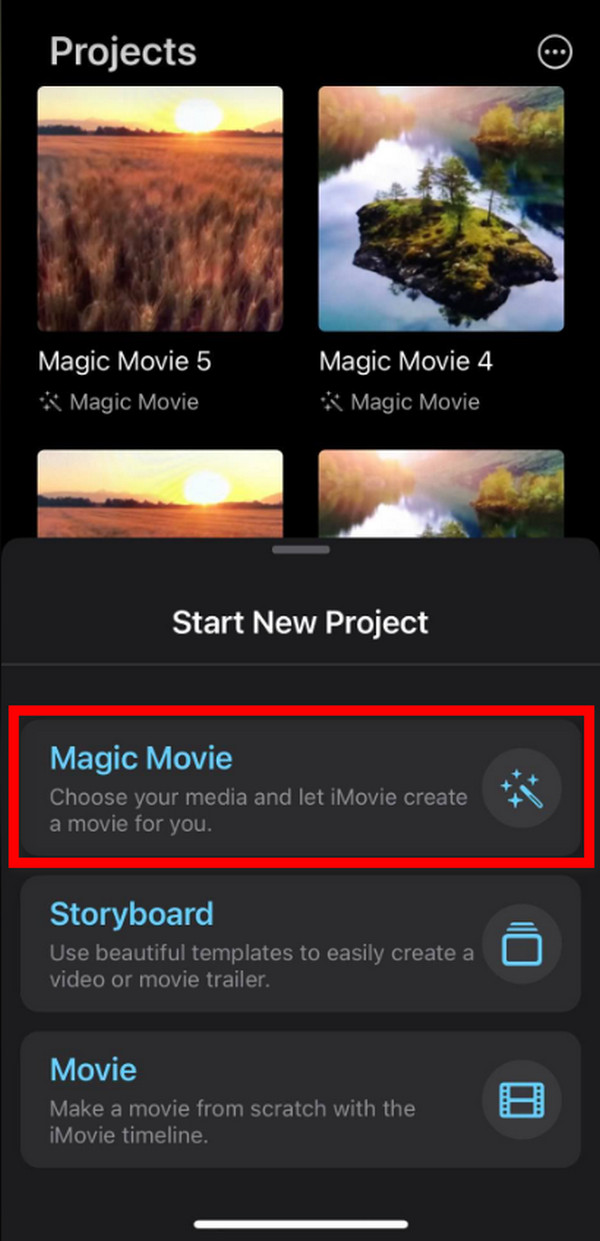
Βήμα 2Μόλις μεταφορτωθεί το βίντεο, πατήστε το εικονίδιο με το στυλό στη δεξιά πλευρά της καρτέλας βίντεο. Στις επιλογές που εμφανίζονται, πατήστε Επεξεργασία κλιπ.
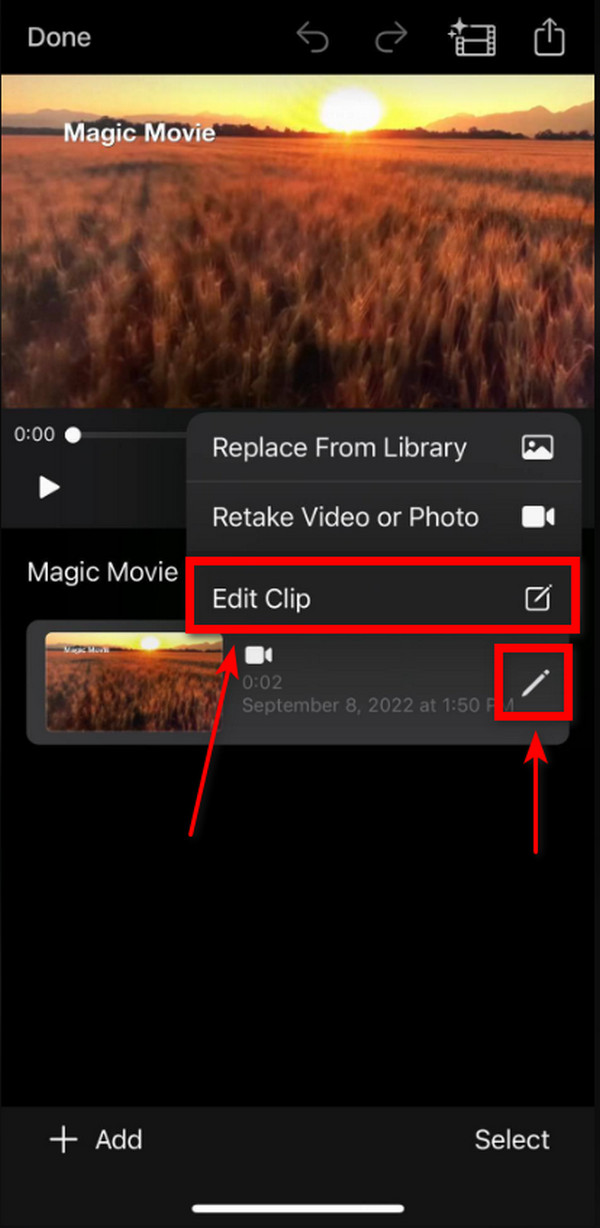
Βήμα 3Στις παρακάτω επιλογές επεξεργασίας, πατήστε το Ταχύτητα εικόνισμα. Μπορείτε να προσαρμόσετε την ταχύτητα σύροντας προς τα δεξιά για να κάνετε το βίντεο πιο γρήγορο και σύροντας προς τα αριστερά για να το επιβραδύνετε. Συνεχίστε προς τα αριστερά μέχρι να είστε ικανοποιημένοι με τη βραδύτητα του βίντεό σας. Στη συνέχεια, μπορείτε επιτέλους να πατήσετε Πίσω > Ολοκληρώθηκε > Αποθήκευση στα αρχεία.
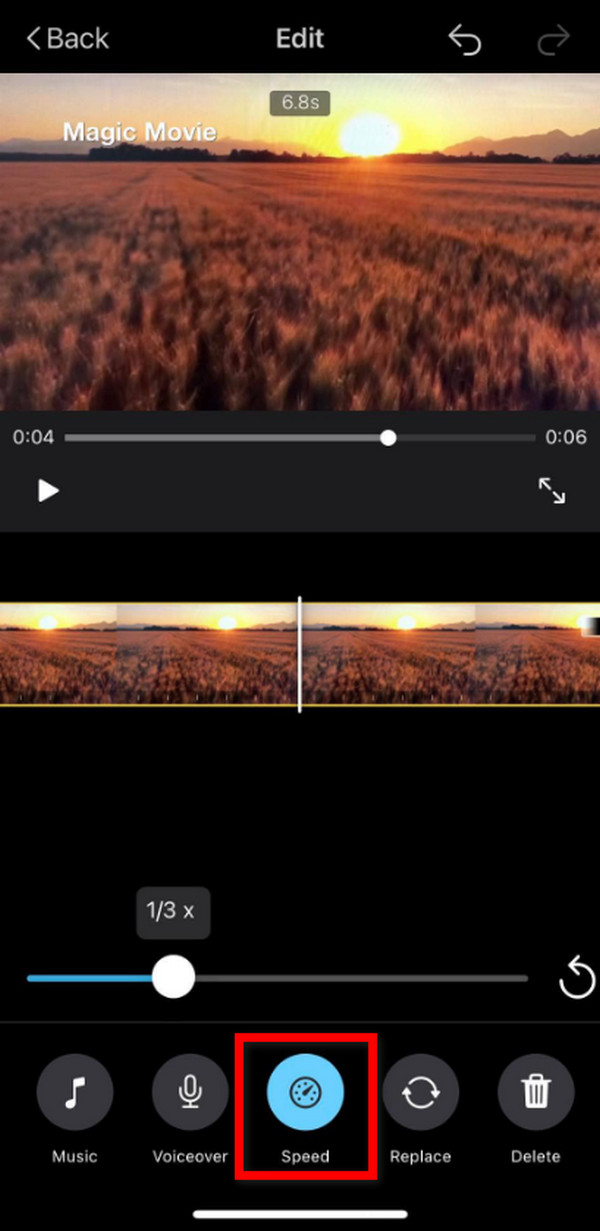
Μέρος 2. Πώς να επιβραδύνετε ένα βίντεο iPhone στον υπολογιστή μέσω του FoneLab Video Converter Ultimate
Αν ψάχνετε έναν τρόπο να δημιουργήσετε μια αργή κίνηση μόνο με τη μη επαγγελματική συσκευή σας, μπορείτε ακόμα να την κάνετε να φαίνεται σαν επαγγελματίας με το FoneLab Video Converter Ultimate. Το κύριο χαρακτηριστικό αυτού του λογισμικού είναι να μετατρέψτε τα βίντεο, όμως περνάει και ως επαγγελματίας επεξεργασίας βίντεο λόγω των εξέχων πολυλειτουργικών χαρακτηριστικών του.
Δείτε πώς μπορείτε να επιβραδύνετε ένα βίντεο iPhone χρησιμοποιώντας το FoneLab Video Converter Ultimate στον υπολογιστή:
Το Video Converter Ultimate είναι το καλύτερο λογισμικό μετατροπής βίντεο και ήχου το οποίο μπορεί να μετατρέψει MPG / MPEG σε MP4 με γρήγορη ταχύτητα και υψηλή ποιότητα εικόνας / ήχου.
- Μετατρέψτε οποιοδήποτε βίντεο / ήχο όπως MPG, MP4, MOV, AVI, FLV, MP3 κ.λπ.
- Υποστήριξη μετατροπής βίντεο 1080p / 720p HD και 4K UHD.
- Ισχυρές λειτουργίες επεξεργασίας όπως Trim, Crop, Rotate, Effects, Enhance, 3D και πολλά άλλα.
Βήμα 1Επισκεφθείτε τον ιστότοπο του FoneLab Video Converter Ultimate. Κατεβάστε το λογισμικό δωρεάν. Ανοίξτε το αρχείο και περιμένετε μέχρι να ολοκληρωθεί η διαδικασία εγκατάστασης πριν κάνετε κλικ Ξεκίνα τώρα να ξεκινήσει το πρόγραμμα.
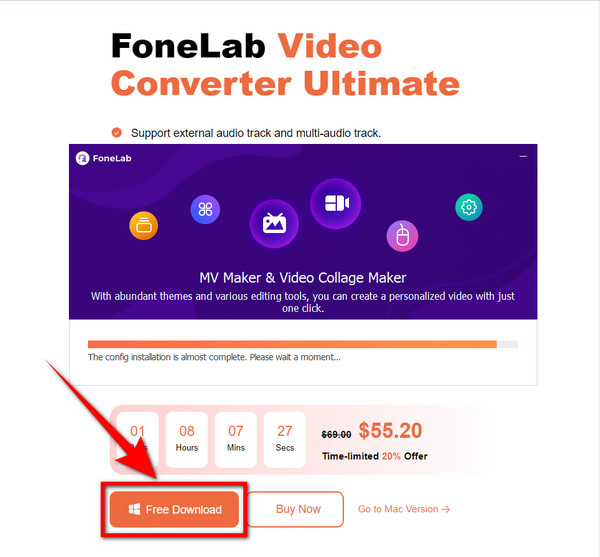
Βήμα 2Στο επάνω μέρος της διεπαφής του λογισμικού υπάρχουν οι επιλογές για μετατροπή βίντεο, δημιουργία MV, δημιουργία κολάζ και η εργαλειοθήκη. Διαλέξτε το Εργαλειοθήκη για να δείτε περισσότερες από τις δυνατότητες επεξεργασίας του προγράμματος.
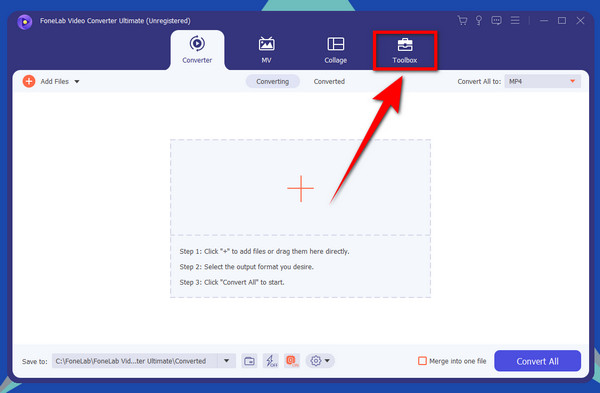
Βήμα 3Κάντε κύλιση προς τα κάτω για να βρείτε το Ελεγκτής ταχύτητας βίντεο χαρακτηριστικό. Κάντε κλικ για να ανοίξει. Συνδέστε το iPhone σας στον υπολογιστή χρησιμοποιώντας ένα καλώδιο USB.
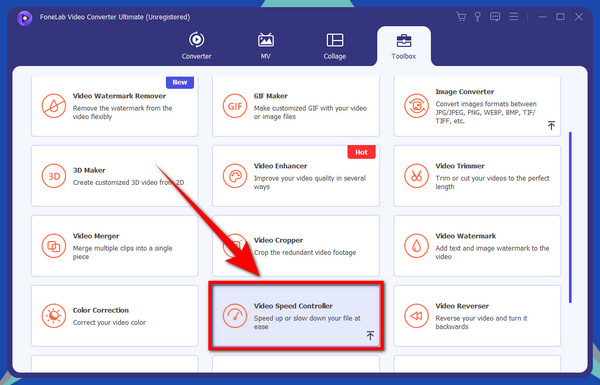
Βήμα 4Κάντε κλικ στο πλαίσιο με το σύμβολο συν στη μέση της διεπαφής του FoneLab Video Converter Ultimates. Θα εμφανιστεί ένα παράθυρο φακέλου. Εφόσον το iPhone σας είναι ήδη συνδεδεμένο, μεταβείτε στο φάκελο iPhone στον υπολογιστή σας για να δείτε τα βίντεο του iPhone σας. Επιλέξτε από εκεί το βίντεο που θέλετε να επιβραδύνετε και μετά κάντε κλικ Ανοικτό για να επεξεργαστείτε το αρχείο στο FoneLab Video Converter Ultimate.
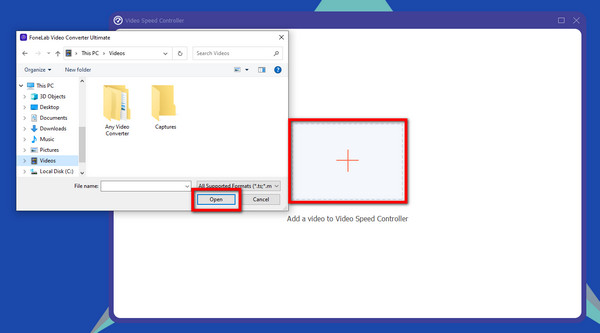
Βήμα 5Μόλις εισαχθεί το βίντεο, θα δείτε τις επιλογές ταχύτητας κάτω από την προεπισκόπηση. Επιλέξτε την επιθυμητή ταχύτητα ανάλογα με το πόσο θέλετε να επιβραδύνετε ή επιταχύνετε το βίντεο. Όταν είστε ικανοποιημένοι, μπορείτε τελικά να κάνετε κλικ εξαγωγή για να αποθηκεύσετε το αρχείο στη συσκευή σας.
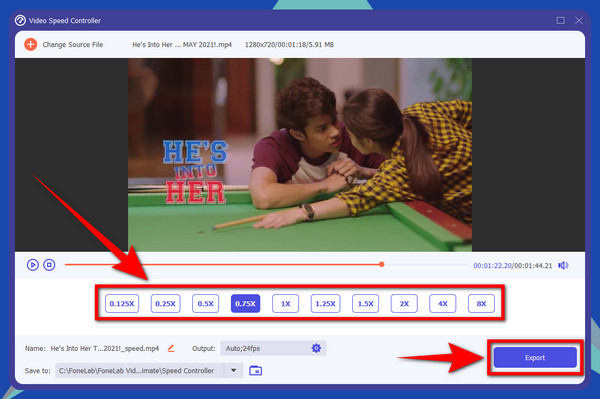
Μέρος 3. Πώς να επιβραδύνετε ένα βίντεο iPhone με το Ezgif
Το Ezgif είναι ένα διαδικτυακό εργαλείο που ειδικεύεται στην επεξεργασία κινούμενων GIF. Επιπλέον, θα μπορούσε επίσης να κάνει κάποια βασική επεξεργασία σε βίντεο, όπως ρύθμιση ταχύτητας, σίγαση, αντιστροφή, κοπή κ.λπ.
Βήμα 1Μεταβείτε στο ezgif.com και κάντε κλικ στο Βίντεο στο GIF επιλογή. Κάτω από το βίντεο σε GIF υπάρχουν περισσότερες δυνατότητες επεξεργασίας. Κάντε κλικ στο Ταχύτητα βίντεο καρτέλα για να προσαρμόσετε την ταχύτητα του βίντεό σας.
Βήμα 2Στον πολλαπλασιαστή κάτω από την προεπισκόπηση, πληκτρολογήστε πόσο αργό θέλετε να είναι το βίντεο στο πλαίσιο. Όσο μεγαλύτερος είναι ο αριθμός που εισάγετε, τόσο πιο γρήγορο θα γίνει το βίντεο. Πληκτρολογήστε έναν χαμηλότερο αριθμό για να τον επιβραδύνετε.
Βήμα 3Υπάρχουν επίσης επιλογές για σίγαση, διατήρηση ή αλλαγή της ταχύτητας του ήχου του βίντεο. Επιλέξτε τις επιλογές που θέλετε για το βίντεό σας. Στη συνέχεια, κάντε κλικ στο Αλλαγή ταχύτητας βίντεο! κουμπί παρακάτω. Η διαδικασία επιβράδυνσης θα ξεκινήσει αυτόματα. Περιμένετε για λίγα λεπτά μέχρι το Βίντεο εξόδου εμφανίζεται. Στη συνέχεια, μπορείτε επιτέλους να αποθηκεύσετε το βίντεο με επιβράδυνση στη συσκευή σας.
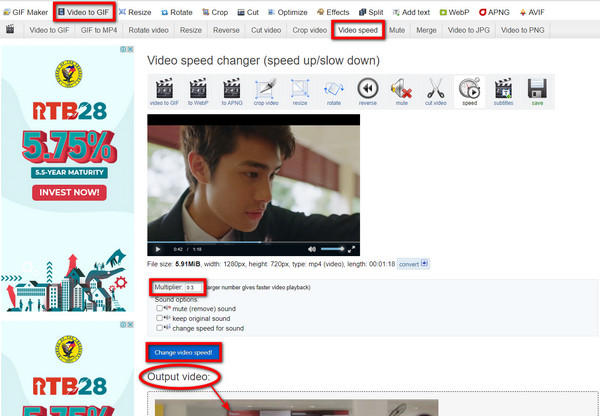
Το Video Converter Ultimate είναι το καλύτερο λογισμικό μετατροπής βίντεο και ήχου το οποίο μπορεί να μετατρέψει MPG / MPEG σε MP4 με γρήγορη ταχύτητα και υψηλή ποιότητα εικόνας / ήχου.
- Μετατρέψτε οποιοδήποτε βίντεο / ήχο όπως MPG, MP4, MOV, AVI, FLV, MP3 κ.λπ.
- Υποστήριξη μετατροπής βίντεο 1080p / 720p HD και 4K UHD.
- Ισχυρές λειτουργίες επεξεργασίας όπως Trim, Crop, Rotate, Effects, Enhance, 3D και πολλά άλλα.
Μέρος 4. Συχνές ερωτήσεις σχετικά με την επιβράδυνση ενός βίντεο iPhone
1. Έχει το iMovie υδατογράφημα όταν επιβραδύνετε ένα βίντεο;
Όχι, δεν το κάνει. Όταν επιβραδύνετε ή επεξεργάζεστε ένα βίντεο στο iMovie, η έξοδος δεν θα έχει λογότυπο ή υδατογράφημα iMovie. Μπορείτε να βάλετε το δικό σας υδατογράφημα μόνο αν θέλετε. Μπορείτε να δημιουργήσετε ένα για τον εαυτό σας χρησιμοποιώντας το iMovie. Αλλά μην ανησυχείτε, καθώς η ίδια η εφαρμογή δεν ενσωματώνει υδατογράφημα μόλις εξαγάγετε το επεξεργασμένο βίντεό σας.
2. Είναι το FoneLab Video Converter Ultimate καλό για την επιβράδυνση ενός βίντεο στο iPhone;
Ναι είναι. Μπορεί να σκεφτείς FoneLab Video Converter Ultimate είναι σημαντικό μόνο για το χαρακτηριστικό μετατροπής, καθώς αυτό είναι το βασικό χαρακτηριστικό του. Αλλά μην ανησυχείτε γιατί τα άλλα χαρακτηριστικά του είναι καλά μελετημένα και δημιουργήθηκαν για να είναι ικανά. Κάθε χαρακτηριστικό, όπως το Ελεγκτής ταχύτητας βίντεο, έχει το δικό του χώρο στο πρόγραμμα. Ως εκ τούτου, κάθε χαρακτηριστικό εκτιμάται ιδιαίτερα για τα ποιοτικά του αποτελέσματα.
3. Τι επίδραση έχει η αργή κίνηση στους ανθρώπους που παρακολουθούν βίντεο;
Ένα από τα αποτελέσματα της αργής κίνησης είναι ότι δημιουργεί προσμονή στους θεατές. Όταν ένα μέρος ενός βίντεο επιβραδύνει, θα δημιουργηθεί ένα αίσθημα σασπένς, που τους κάνει να προλάβουν την επόμενη σκηνή. Επιπλέον, επιτρέπει στους θεατές να δώσουν περισσότερη προσοχή στις λεπτομέρειες του βίντεο αντί να το παρακολουθούν απλά με μια κίνηση.
Το Video Converter Ultimate είναι το καλύτερο λογισμικό μετατροπής βίντεο και ήχου το οποίο μπορεί να μετατρέψει MPG / MPEG σε MP4 με γρήγορη ταχύτητα και υψηλή ποιότητα εικόνας / ήχου.
- Μετατρέψτε οποιοδήποτε βίντεο / ήχο όπως MPG, MP4, MOV, AVI, FLV, MP3 κ.λπ.
- Υποστήριξη μετατροπής βίντεο 1080p / 720p HD και 4K UHD.
- Ισχυρές λειτουργίες επεξεργασίας όπως Trim, Crop, Rotate, Effects, Enhance, 3D και πολλά άλλα.
Μεταξύ όλων των εργαλείων επεξεργασίας βίντεο παραπάνω, FoneLab Video Converter Ultimate είναι εγγυημένο το πιο αξιόπιστο λογισμικό. Τα χαρακτηριστικά του είναι πολύ απλά στη χρήση και σας προσφέρουν καθαρό αποτέλεσμα. Δεν θα αφήσει κανένα λεκέ από ερασιτεχνική δουλειά ή οποιοδήποτε υδατογράφημα που θα κάνει το βίντεο να φαίνεται φθηνό. Πείτε μας παρακάτω τις σκέψεις σας σχετικά με τη χρήση του FoneLab Video Converter Ultimate.
